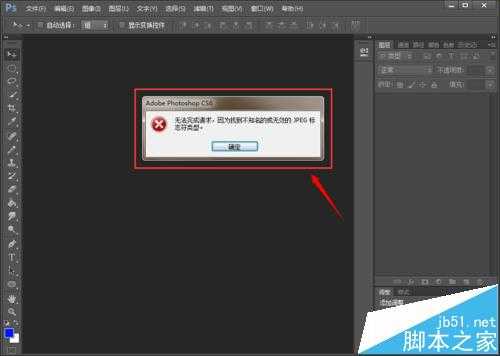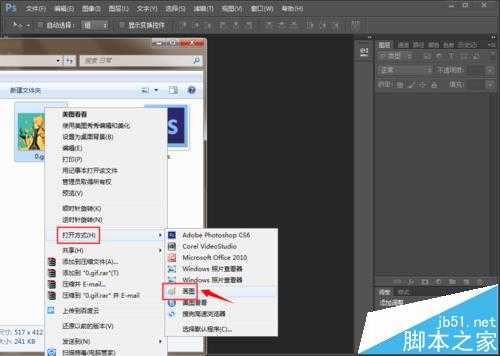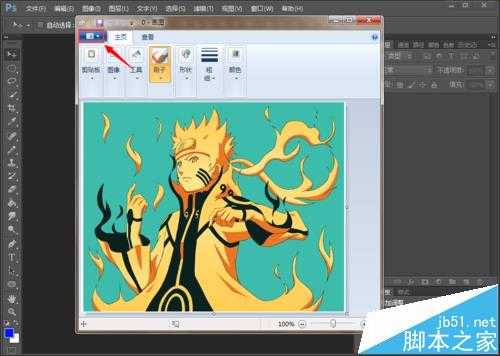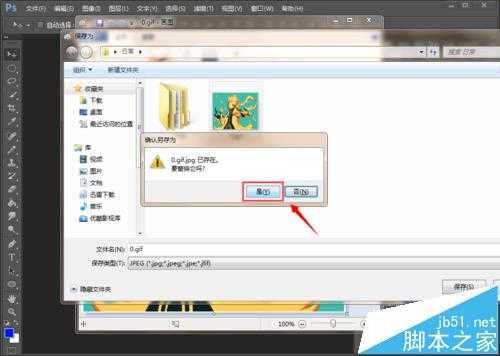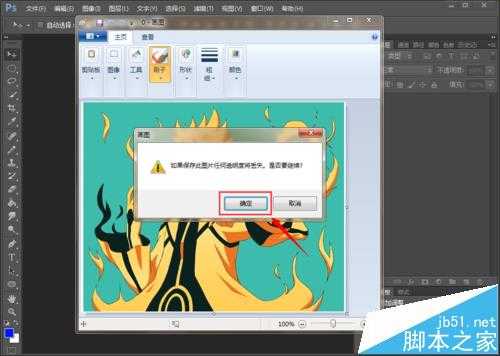白云岛资源网 Design By www.pvray.com
在用Ps进行图片处理的时候,可能会出现图片无法打开的情况,比如“ps无法完成请求 ,因为找到不知名的或无效的JPEG标志符类型。”下面,小龙就告诉大家如何解决这个问题。
- 软件名称:
- Adobe Photoshop 8.0 中文完整绿色版
- 软件大小:
- 150.1MB
- 更新时间:
- 2015-11-04立即下载
1、首先,当我们用photoshop打开图片的时候,ps就会弹出“ps无法完成请求 ,因为找到不知名的或无效的JPEG标志符类型。”的提示框,如图所示。
2、我们找到无法打开的图片,单击鼠标右键,点击“打开方式>画图”选项,如图所示。
3、用画图打开图片以后,点击左上角的“文件”按钮,如图所示。
4、在弹出对话框中点击“另存为>JPEG”格式,如图所示。
5、我们将另存的图片设置为原图片的名字,然后点击“是”进行覆盖,如图所示。
6、覆盖时,软件会提醒原图片可能会丢失,我们已经用不着原图片了,直接点“确定”即可,如图所示。
7、最后,我们用photoshop再打开图片的时候就能正常了!
注意事项:
没有画图工具的话,也可以用其他图片相关软件进行打开操作。
相关推荐:
Photoshop CS6打开图片不显示该怎么办?
abr文件怎么打开? PS导入abr画笔格式的方法
PS不能打开png格式的文件因文件格式模块不能解析该怎么?
白云岛资源网 Design By www.pvray.com
广告合作:本站广告合作请联系QQ:858582 申请时备注:广告合作(否则不回)
免责声明:本站资源来自互联网收集,仅供用于学习和交流,请遵循相关法律法规,本站一切资源不代表本站立场,如有侵权、后门、不妥请联系本站删除!
免责声明:本站资源来自互联网收集,仅供用于学习和交流,请遵循相关法律法规,本站一切资源不代表本站立场,如有侵权、后门、不妥请联系本站删除!
白云岛资源网 Design By www.pvray.com
暂无评论...